
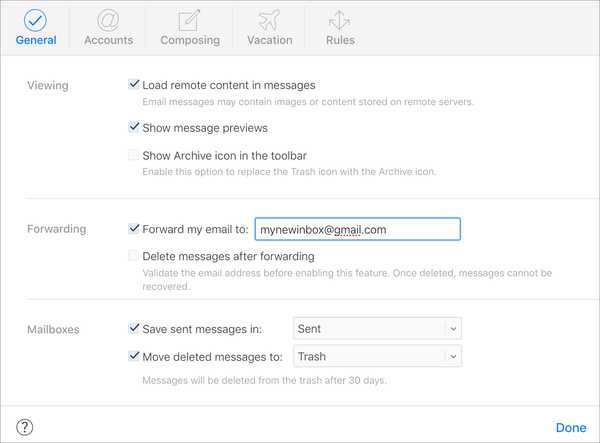
Se você usar várias contas de email, pode ser conveniente que todas cheguem em um único local. Por exemplo, você pode usar um determinado endereço de e-mail do iCloud para todos os seus recibos de compras, planos de viagem ou negócios pessoais. Você não precisa continuar verificando essa conta separadamente; pode encaminhar essas mensagens para sua caixa de entrada principal, seja Gmail, Outlook ou qualquer outra coisa.
Com o Mail no iCloud.com, você pode configurar isso com muita facilidade. E se você mudar de idéia mais tarde, é tão simples desativá-lo. Veja como configurar o encaminhamento de e-mail do iCloud para outro endereço.
Encaminhar todos os emails
Vá para o iCloud.com, faça login e selecione Enviar na tela principal para começar.
1) Clique no engrenagem ícone no canto inferior esquerdo para Mostrar o menu Ações.
2) Selecione Preferências.
3) Na janela pop-up, verifique se você está no Geral aba.
4) Debaixo Encaminhamento, marque a caixa de seleção para Encaminhar meu email para e insira o endereço de encaminhamento.

5) Opcionalmente, marque a caixa para Excluir mensagens após o encaminhamento se você gostar.
6) Clique Feito.
Depois de configurá-lo, é uma boa ideia testá-lo e garantir que ele funcione corretamente. Envie um e-mail para o endereço de e-mail do iCloud ou peça a um amigo que envie um e certifique-se de encaminhar para o endereço digitado.
Se você deseja remover o encaminhamento mais tarde, volte para a mesma área e desmarque a opção Encaminhar meu email para caixa.
Encaminhar apenas emails específicos
Talvez você queira apenas emails de remetentes específicos ou com uma palavra específica na linha de assunto para encaminhar para outro endereço. Você pode configurá-lo usando as Regras no iCloud Mail.
1) Clique no engrenagem ícone no canto inferior esquerdo para Mostrar o menu Ações.
2) Selecione Regras.
3) Clique Adicionar uma regra.
4) Complete a Se uma mensagem seção com as opções da caixa suspensa.
5) Debaixo Então, selecionar Para a frente na caixa suspensa.
6) Digite o endereço de email de encaminhamento.
7) Clique Feito e depois Feito mais uma vez.
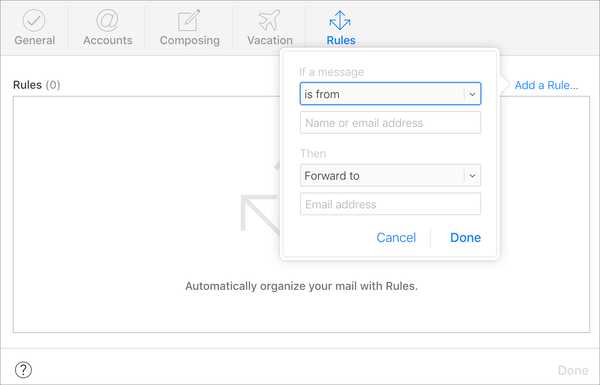
Se você deseja remover esta regra no caminho, volte para a área Regras, clique no ícone de informação para a regra, clique em Excluir, e confirme a exclusão.
Embrulhando-o
A configuração do encaminhamento de e-mail do iCloud é fácil e, se você mudar de idéia posteriormente, poderá desativá-lo com a mesma facilidade. Você planeja configurar o encaminhamento de e-mail para outra conta?
Para outros tutoriais úteis do iCloud, veja como criar um alias para o seu endereço de e-mail do iCloud ou como fazer login no iCloud.com no seu iPhone ou iPad.











